İPhone Depolama Alanındaki Belgeler ve Veriler Nedir?
“İPhone 6'larımda 6.88GB“ belgeler ve veriler ”var. Neredeyse 7GB'lık bir sürenin ne kadar sürdüğünü ve bunlardan nasıl kurtulabileceğimi bilmiyorum böylece daha fazla depolama alanı boşaltmak için?”
- Apple Topluluğu
İTunes'daki iPhone depolama alanınızı kontrol etme"Documents & Data" (Belgeler ve Veriler) adlı bir şey tarafından ele geçirilen devasa depolama alanları olduğunu görünce şaşıracaksınız. Ne oldukları ve daha fazla depolama alanı için nasıl silinecekleri konusunda hiçbir fikrimiz yok. Burada size iPhone'daki belgelerin ve verilerin ne olduğunu göstereceğiz ve onlardan kurtulmanız için bazı yararlı ipuçları vereceğiz.

Bölüm 1: iPhone ve iPad'deki Belgeler ve Veriler Nedir?
Genel olarak, iPhone ve iPad'de depolanan iki tür "Belge ve Veri" vardır. Biri, uygulamanın yarattığı veridir, diğeri ise bir uygulamanın iCloud ile ilgili dosyalarıdır.
İPhone'unuzdaki her uygulama bazı ekstralar yaratacaktırgünlük bilgilerini, çerezleri, önbellekleri, tercihleri, indirilen görüntüleri ve videoları, iPhone'unuzda "Belgeler ve Veriler" olarak etiketlenen uygulamalarla ilgili ekler gibi veriler. Zamanla, iPhone'unuz bu gereksiz dosyaları bir dizi biriktirecek ve büyük miktarda depolama alanı tüketecektir. Bu genellikle, kullanıcıların yer açmak için kaldırmak istedikleri bir iPhone veya iPad'deki Belge ve Veri türüdür.
Bir uygulamanın iCloud ile ilgili dosyalarıUygulamanın kendisiyle ilişkilendirilmiş ancak iCloud'da depolanan belgeler. Bunlar, iCloud Drive'da gezinirken görebileceğiniz dosya türleridir ve bu uygulamayı kaldırmazsanız bu Belgeler ve Veriler kaldırılamaz.

Bölüm 2: iPhone ve iPad'deki Belgeler ve Veriler Nasıl Silinir?
Uygulamayı silerek veya uygulamanın sürdüğü çerezleri, önbellekleri, geçici dosyaları temizleyerek iPhone'daki Belge ve Verilerden kurtulabilirsiniz.
1. Uygulamayı yeniden yükleyin
Bir iPhone veya iPad'deki Belgeleri ve Verileri silmenin en basit yolu, uygulamayı kaldırmak ve daha sonra yeniden indirmektir.
Ayarlar> Genel> Depolama ve iCloud'a atlayınKullanımı ve Depolama alt başlığı altında Depolamayı Yönet'i seçin. Bir sonraki sayfa hangi uygulamaların en fazla alanı kapladığını gösterecektir. En fazla yer kaplayan uygulamayı yeniden yükleyin ve iPhone'unuzda büyük yer kazanın.

2. Uygulamanın aldığı çerezleri, önbellekleri ve geçici dosyaları silin.
Bazı uygulamalarda, kullanıcı ekranına gidebilir veİçerik önbelleğini temizlemek için ayar simgesine dokunun. Ancak, çoğu uygulama önbellekleri temizlemenize izin vermez. Bu durumda, iPhone 7 / 7Plus / SE / 6s / 6s Plus / 6/6 Plus üzerindeki Belgeleri ve Verileri kolayca silebilen Tenorshare iCareFone gibi profesyonel bir iOS temizleyicisine ihtiyacınız vardır. / 5s / 5c / 5 ve iPad.
Aşama 1: Tenorshare iCareFone uygulamasını çalıştırın ve iOS cihazınızı bir USB kablosuyla bilgisayara bağlayın. Ana arayüzde Speedup & Clean seçeneğine tıklayın, Tenorshare iCareFone cihazınızın depolama bilgilerini gösterecektir.
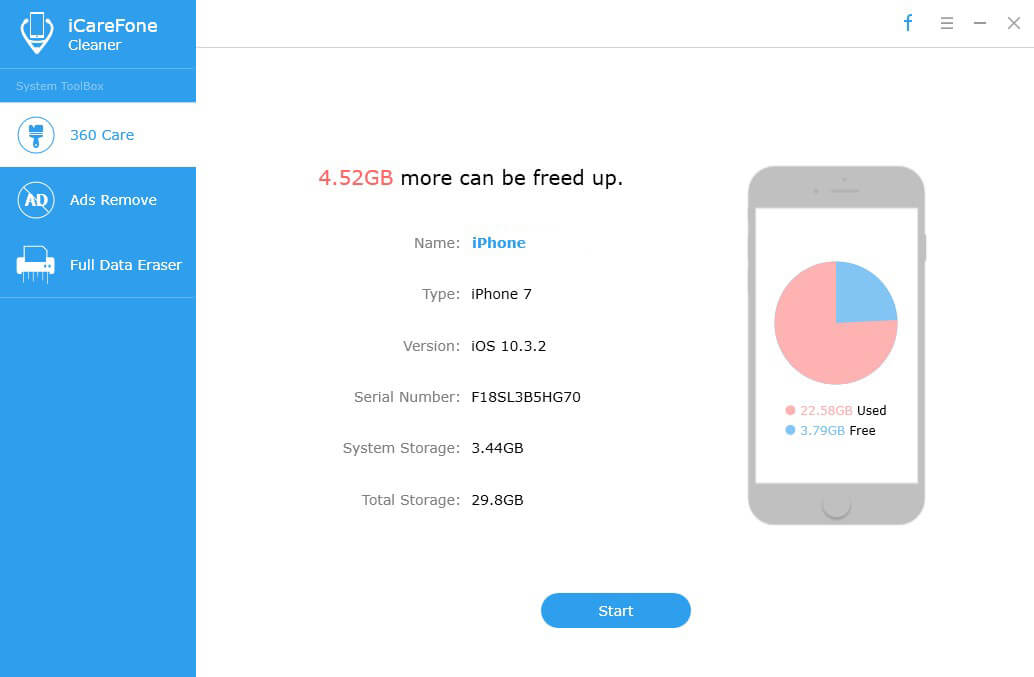
Adım 2: Cihazınızı analiz etmek ve taramak için Hızlı Tarama düğmesine tıklayın. Taramadan sonra, gereksiz dosyaları, geçici dosyaları, fotoğrafları, büyük dosyaları ve uygulamaları cihazınızdan alan toplam alanı görebilirsiniz. Önemsiz dosyaları ve geçici dosyaları temizleyerek iPhone üzerindeki Belgeler ve Verileri temizleyebilirsiniz.

Artık iPhone depolama birimindeki Belge ve Verilerin ne olduğu ve daha fazla depolama alanı kazanmak için bunların nasıl silineceği hakkında net bir fikriniz var. Daha fazla iPhone temizleyici ipucu için buraya tıklayın.









